Jak wyświetlić fragmenty postów WordPress na stronie głównej Niepełny post
Opublikowany: 2017-01-11W tym samouczku wyjaśnię, jak wyświetlać fragmenty na pierwszej stronie WordPressa?
Zwykle motywy WordPress wyświetlają cały post na pierwszej stronie bloga. Może to być męczące doświadczenie dla czytelników i odwiedzających, jeśli Twoje posty na blogu są dłuższe.
Bardzo trudne i bolesne jest dla czytelnika szybkie przeglądanie wszystkich twoich artykułów. Twoi czytelnicy muszą przewinąć w dół, aby zobaczyć drugie, trzecie i inne posty na blogu.
WordPress umożliwia również wyświetlanie fragmentu wpisu na stronie głównej. Fragment WordPressa to opcjonalne podsumowanie lub opis wpisu na blogu. W skrócie, fragment WordPressa to podsumowanie wpisu.
Fragment w WordPressie może również zastąpić pełną zawartość w kanałach RSS, gdy opcja wyświetlania podsumowań jest zaznaczona w Panelu › Ustawienia › Czytanie.
Jeśli Twój motyw obsługuje, fragment może być wyświetlany na różnych stronach, takich jak tag, kategoria, archiwum miesięczne lub autora oraz strona wyników wyszukiwania. gdzie szybkie podsumowania są lepsze od pełnej treści.
Dzięki fragmentom postów WordPress możesz ułatwić nawigację po swoich treściach. Istnieje wiele sposobów wyświetlania podsumowań postów w WordPressie zamiast pełnej treści postów na blogu. Omówię wszystkie metody w tym samouczku.
- Użyj więcej tagów
- Napisz fragment instrukcji
- Automatyczny fragment postu: dostosuj motywy WordPress
Jak korzystać z tagu More, aby wyświetlić podsumowanie wpisu na stronie głównej
Dzięki większej liczbie tagów możesz wyświetlać początkowe fragmenty swoich postów na blogu, aby czytelnik mógł kliknąć tag „Czytaj więcej”, aby przejść do pełnego posta.
Dodawanie kolejnych tagów jest bardzo proste i łatwe, ale wolę używać automatycznych fragmentów postów. Nie musisz dodawać kolejnych tagów za każdym razem, gdy piszesz nowy post na blogu.
Dzięki tagowi WordPress more możesz wyświetlić pierwszy akapit posta na blogu. Możesz umieścić więcej linków w dowolnym miejscu posta i dostosować go tak, aby mówił, co chcesz.
Napisz nowy post lub po prostu edytuj istniejącego bloga. Gdy Twój post jest gotowy, możesz dodać więcej linków w dowolnym miejscu posta na blogu.
Umieść kursor w miejscu posta na blogu, w którym chcesz umieścić znacznik Więcej. Na pasku narzędzi edytora wizualnego kliknij „Wstaw tag Czytaj więcej” przycisk i jeśli używasz Edytora HTML, kliknij jeszcze przycisk. W pierwszym rzędzie znajdziesz przycisk Więcej tagów.
Jeśli używasz edytora wizualnego, możesz zobaczyć zrzut ekranu poniżej, jak dodać więcej tagów za pomocą edytora wizualnego WordPress.
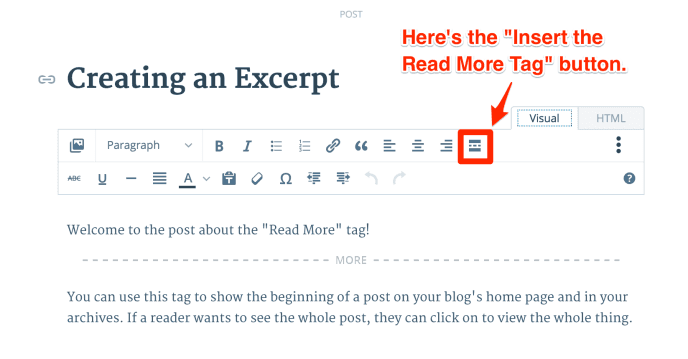
To wszystko. Po kliknięciu zobaczysz podział w Twoim poście. Pomyślnie dodałeś link Czytaj więcej do swojego posta na blogu. Teraz tylko zawartość przed tagiem „czytaj więcej” będzie wyświetlana na stronach głównych i archiwalnych w Twoim blogu.
Jak napisać ręczny fragment w WordPressie
Jak omówiliśmy wcześniej, fragmenty postów WordPress to opcjonalne, ręcznie wykonane podsumowania Twoich postów na blogu. Fragmenty wpisów WordPress są używane do skracania wpisów na blogu, tak aby tylko niewielka część wpisu na blogu, zwykle wstęp lub streszczenie wpisu, była wyświetlana na stronie głównej, a nie cały wpis na blogu.
Na stronie głównej justlearnwp, możesz zobaczyć fragment posta w akcji. W przypadku niektórych postów na blogu fragment piszemy ręcznie, a w przypadku niektórych postów korzystamy z automatycznego fragmentu z linkiem Kontynuuj czytanie.
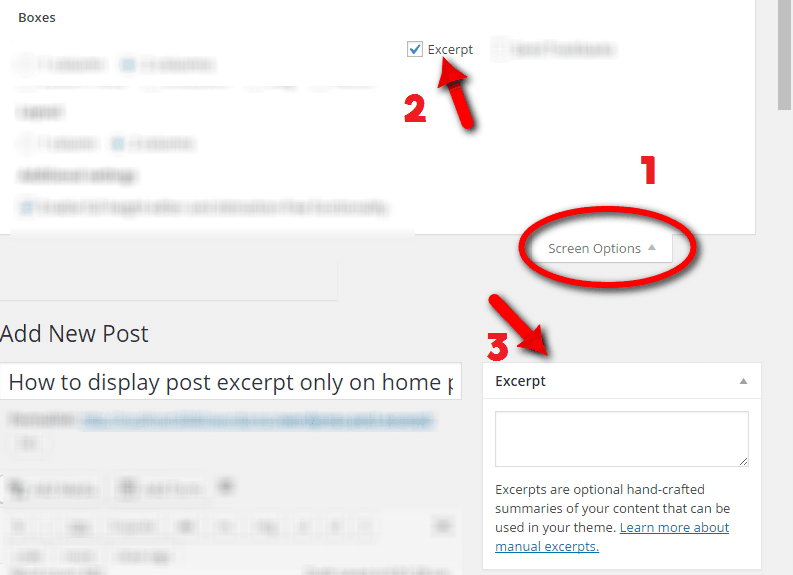
Pisząc post na blogu, kliknij Opcje ekranu w prawym górnym rogu i wybierz pole wyboru fragmentu . Tuż pod swoim postem zobaczysz nowy moduł Fragment. Teraz po prostu napisz krótkie podsumowanie swojego wpisu na blogu w tym module Fragmentów, a kiedy Twój wpis na blogu będzie gotowy, możesz nacisnąć przycisk Publikuj.
To wszystko. Proste i łatwe.
WordPress Automatic Post Fragment: Dostosuj motywy WordPress
Teraz ta metoda jest bardziej techniczna i trudna dla absolutnie początkujących. Jeśli nie wiesz nic o tworzeniu motywów WordPress, HTML, CSS lub PHP oraz o tym, jak edytować pliki motywów WordPress. Nie próbuj edytować plików motywów w działającej witrynie.
Możesz zepsuć swoją witrynę. Jeśli chcesz wypróbować tę metodę, powinieneś skonfigurować lokalną witrynę programistyczną WordPress do celów programistycznych, Z lokalną witryną WordPress, możesz spróbować, co chcesz. ponieważ jeśli coś pójdzie nie tak, zawsze możesz łatwo ustawić nową stronę testową.
Opublikowaliśmy już samouczki dotyczące konfiguracji lokalnego programowania WordPress.
- Jak zainstalować WordPress na serwerze WAMP w systemie Windows 8?
- Jak zainstalować WordPress w systemie Windows 8 za pomocą stosu Bitnami?
W przypadku automatycznych fragmentów postów WordPress będziesz musiał edytować pliki motywów WordPress. Jeśli zależy od Twojego motywu, które pliki będziesz musiał edytować. W większości przypadków będziesz musiał edytować plik content.php lub index.php .
Jeśli używasz motywu Twenty Sixteen WordPress lub motywu opartego na motywie startowym _S WordPress, będziesz musiał edytować plik content.php .
Zawsze zaleca się tworzenie motywu potomnego WordPress, gdy chcesz dostosować pliki motywu WordPress. Używam motywu potomnego Twenty Sixteen.
W moim folderze motywu potomnego utworzyłem nowy folder template-parts z plikiem content.php . Teraz znajdź następujące wiersze w swoim pliku content.php
<div class="entry-content"> <?phptuż pod powyższymi wierszami, dodaj następującą instrukcję warunkową.
if ( is_home () || is_category() || is_archive() ) { the_excerpt(''); } else {W prostym WordPressie, powyższe oświadczenie mówiące WordPressowi, nie wyświetlaj pełnej treści na stronie głównej, stronach kategorii i archiwum. Teraz WordPress utworzy i wyświetli automatyczne fragmenty postów . Nawet jeśli zapomnisz utworzyć fragment, WordPress wyświetli pierwsze 55 słów Twojego wpisu na blogu.

Teraz musimy dodać tag zamykający dla naszej instrukcji if, w przeciwnym razie WordPress wyświetli pusty ekran. Znajdź następujące wiersze w pliku content.php
?> </div><!-- .entry-content --> tuż przed tymi znacznikami zamykającymi dodaj } // end of if statements . Twój kod powinien wyglądać tak.
} // end of if statements ?> </div><!-- .entry-content --> Zapisz plik content.php i odśwież stronę główną swojego bloga. Fragmenty wpisów powinny być widoczne tylko na swojej stronie głównej, a nie w całym wpisie na blogu.
Jeśli widzisz pusty ekran lub jakikolwiek błąd PHP, sprawdź kod i upewnij się, że jest on poprawny.
Jak dodać link pod fragmentem do pełnego postu
Jeśli widzisz fragment pod postem na blogu, świetnie. Dodajmy teraz link Czytaj więcej. ponieważ podczas korzystania z funkcji automatycznego fragmentu WordPress nie udostępnia automatycznie linku do strony zawierającej pełny post.
Aby wygenerować link, dodaj następujący kod w pliku functions.php.
function new_excerpt_more( $more ) { return ' <a class="read-more" href="'. get_permalink( get_the_ID() ) . '">' . __('Read More', 'your-text-domain') . '</a>'; } add_filter( 'excerpt_more', 'new_excerpt_more' );Powiązana zawartość
- Wideo: Jak utworzyć wtyczkę funkcji WordPress i dlaczego jest lepsza niż używanie pliku Functions.Php
- Wideo: Co to są funkcje pliku PHP w WordPressie Jak go edytować?
Jak kontrolować długość automatycznego fragmentu WordPress za pomocą filtrów?
Domyślnie długość fragmentu WordPress jest ustawiona na 55 słów. Możesz także zmienić długość fragmentu automatycznego WordPress za pomocą excerpt_length .
Aby zmienić długość fragmentu na 20 słów za pomocą filtra excerpt_length , po prostu dodaj następujący kod do pliku functions.php w swoim motywie
//Filter the except length to 20 characters. function wpdocs_custom_excerpt_length( $length ) { return 20; } add_filter( 'excerpt_length', 'wpdocs_custom_excerpt_length', 999 );Tutaj możesz zobaczyć zrzut ekranu mojego motywu.
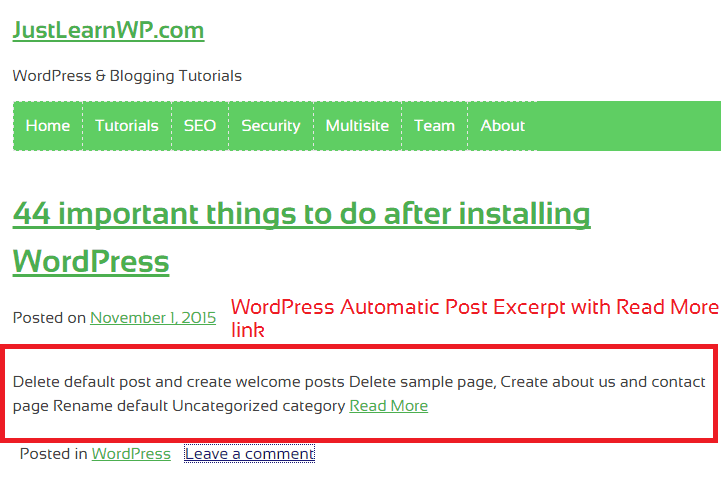
11 darmowych wtyczek WordPress do wyświetlania fragmentu posta
Wyjaśniliśmy różne sposoby korzystania z fragmentów postów WordPress. Możesz także skorzystać z bezpłatnych wtyczek z fragmentami postów WordPress. Oto lista wtyczek z fragmentami postów WordPress. Wszystkie wtyczki są bezpłatne, a niektórzy programiści oferują również wersję premium.
- Advanced Excerpt : Z ponad 90000 instalacji Advance Excerpt jest najpopularniejszą wtyczką WordPress. Dzięki tej wtyczce możesz łatwo kontrolować wygląd fragmentów postów WordPress.
Łatwy niestandardowy fragment automatyczny : Automatycznie generuj fragment postu dla swojego postu w domu, wyszukiwaniu i archiwum. Możesz także dostosować przycisk Czytaj więcej i obraz miniatury.
Przewiń fragment postu : Przewiń fragment postu Wtyczka WordPress utwórz bęben informacyjny na stronie internetowej, ten scroller zawiera tytuł posta i fragment postu.
Link do fragmentu Czytaj więcej: Umożliwia utworzenie linku „Czytaj więcej” po fragmencie postu zamiast wielokropka […] Zmodyfikuj również długość fragmentu.
Get Better Excerpt : to aktualna wtyczka do fragmentów wpisów WordPress. Wtyczka Get Better Excerpt działa prawie identycznie jak wbudowane
get_the_excerpt()ithe_excerpt(), z wyjątkiem tego, że zwraca całe słowa zamiast odcinać fragment, tak jak robi to istniejąca funkcja.Łatwiejsze fragmenty: to nowa wtyczka do fragmentów wpisów WordPress. Automatycznie zmienia rozmiar pola fragmentu, aby pasował do długości treści.
Storefront Blog Excerpts : umożliwia zmianę obszaru zawartości posta na stronach archiwum w celu wyświetlenia fragmentu zamiast pełnej treści.
StripTease : Dzięki tej bezpłatnej wtyczce z fragmentami postów możesz usunąć fragmenty #więcej z końca linków zwiastuna Czytaj więcej, aby prowadziły do pełnych postów.
Rich Text Excerpts : Wtyczka WordPress, która umożliwia edycję Rich Text we fragmentach dla dowolnego typu postu, który je obsługuje.
Pierwszy post o pełnej długości : Ta wtyczka pokaże pierwszy post z pełnym tekstem, ale wszystkie pozostałe z tekstem po znaczniku „więcej”
Ustawienia fragmentu WP : Dzięki tej wtyczce możesz skonfigurować fragment WordPress za pomocą interfejsu użytkownika (interfejsu użytkownika).
Ostatnie słowa
W tym samouczku wyjaśniłem różne sposoby wyświetlania fragmentu posta WordPress. Pamiętaj Jeśli korzystasz z bloga hostowanego na wordpress.com, nie możesz edytować plików motywów WordPress. Ale możesz łatwo dodać link czytaj więcej lub napisać fragment za pomocą modułu Fragment.
Pierwsza i druga metoda są proste i łatwe do naśladowania, podczas gdy metoda automatycznego fragmentu postu jest przeznaczona dla bardziej technicznych czytelników. Mam nadzieję, że teraz możesz używać fragmentu WordPressa jak profesjonalista.
Fragment postu WordPress: Zasoby i dalsze czytanie
Oto kilka dodatkowych zasobów, aby dowiedzieć się więcej o fragmentach postów WordPress.
- Zezwalaj na HTML w fragmencie wątku w StackExchange
- Fragment oficjalna dokumentacja WordPress w kodeksie WordPress
- Funkcja the_excerpt Odniesienie do kodu WordPress
- WordPress Więcej Tag: Przeczytaj cały samouczek na stronie wsparcia WordPress.com
